Cara Membuat Formulir Pencarian Kustom di WordPress (Langkah Mudah)
Diterbitkan: 2022-02-22Apakah Anda ingin tahu cara membuat formulir pencarian khusus di WordPress?
Sangat penting untuk memberikan pengunjung situs Anda hasil pencarian yang berkualitas jika Anda ingin memastikan pengalaman pengguna yang terbaik.
Pada artikel ini, kami akan menunjukkan kepada Anda bagaimana Anda dapat menambahkan formulir pencarian khusus ke situs WordPress Anda dalam beberapa langkah sederhana.
Mengapa Membuat Formulir Pencarian Khusus di WordPress
Kemampuan mesin pencari WordPress asli terbatas. Secara default, itu hanya mencari judul, konten, dan kutipan dari posting dan halaman, sama sekali mengabaikan hal lain.
Jadi jika Anda menggunakan jenis posting khusus untuk mempublikasikan konten Anda, WordPress tidak akan menampilkannya di hasil pencarian.
Ini sangat penting bagi pemilik toko online. Sebagian besar plugin eCommerce menyimpan produk dan atributnya sebagai jenis posting khusus dan bidang khusus.
Menggunakan formulir pencarian kustom, Anda dapat menyesuaikan pencarian di situs Anda seperti yang Anda inginkan.
Juga, tempat Anda dapat meletakkan formulir pencarian biasanya dibatasi oleh pengaturan tema Anda.
Dalam kasus formulir pencarian khusus, Anda dapat menampilkannya bahkan di dalam badan atau posting atau halaman.
Ini mungkin sangat berguna dalam beberapa situasi tertentu. Misalnya, Anda dapat membuat halaman terpisah dan memasukkannya ke dalam formulir pencarian khusus yang hanya mencari menurut jenis konten tertentu.
Karena itu, mari kita lihat bagaimana Anda dapat menambahkan formulir pencarian khusus ke situs web WordPress Anda.
Cara Membuat Formulir Pencarian Khusus di WordPress
Cara termudah untuk membuat formulir pencarian khusus di WordPress adalah dengan menggunakan plugin seperti SearchWP.
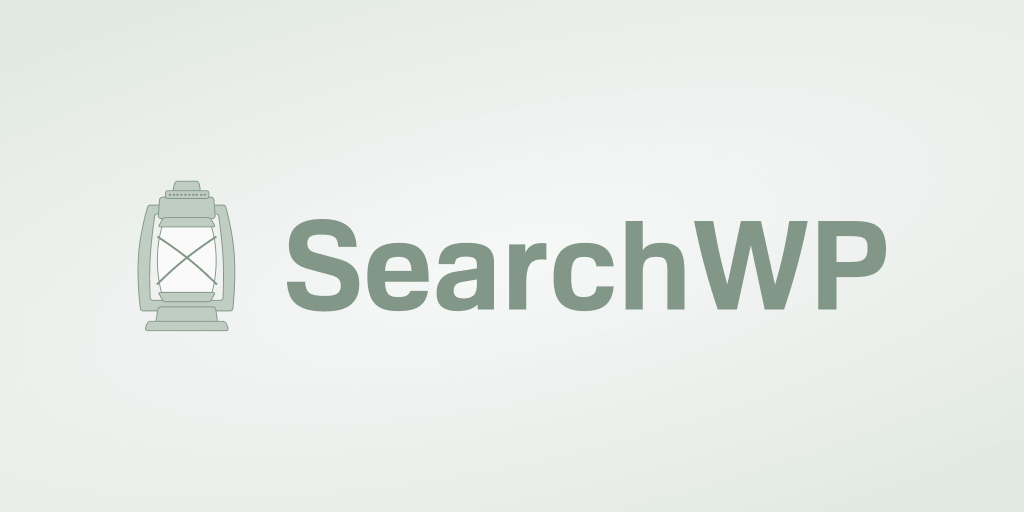
Ini adalah plugin pencarian WordPress terbaik yang memungkinkan Anda mendapatkan kontrol penuh atas cara kerja pencarian di situs Anda.
Dengan menggunakannya, Anda dapat membuat apa pun yang dapat dicari di situs Anda, memiliki banyak mesin pencari, dengan mudah menambahkan formulir pencarian, dan banyak lagi.
Lebih dari 30.000 pemilik situs WordPress di seluruh dunia telah menggunakannya untuk memberikan pengalaman pengguna terbaik kepada audiens mereka.
Berikut adalah beberapa hal lain yang dapat Anda lakukan dengan SearchWP:
- Tampilkan hasil pencarian dalam mode langsung . Apakah Anda ingin menampilkan hasil penelusuran di situs Anda dalam mode langsung seperti yang dilakukan Google? SearchWP memberi Anda ini dan banyak fitur lainnya dengan basis ekstensi yang bermanfaat.
- Pelacakan aktivitas pencarian di tempat . Apakah Anda ingin melihat apa yang dicari pengunjung di situs Anda? Menggunakan SearchWP, Anda dapat melacak semua pencarian yang dilakukan di situs Anda, memungkinkan Anda untuk memahami kebutuhan audiens Anda dengan lebih baik.
- Prioritaskan hasil pencarian. Ingin membawa halaman tertentu ke bagian atas hasil pencarian di situs Anda? Dengan SearchWP Anda dapat melakukannya hanya dengan beberapa klik.
- Membuat dokumen dan PDF dapat dicari . Apakah Anda memiliki banyak PDF dan dokumen kantor yang berguna yang diunggah di situs Anda? Jadikan mereka dapat dicari dengan SearchWP untuk memperkaya hasil pencarian Anda.
Sekarang, mari kita lanjutkan ke panduan langkah demi langkah tentang cara menggunakan SearchWP untuk membuat formulir pencarian khusus.
Langkah 1: Instal plugin SearchWP dan aktifkan
Untuk memulai, ambil salinan SearchWP Anda di sini.
Setelah selesai, masuk ke akun SearchWP Anda dan buka tab Unduhan .
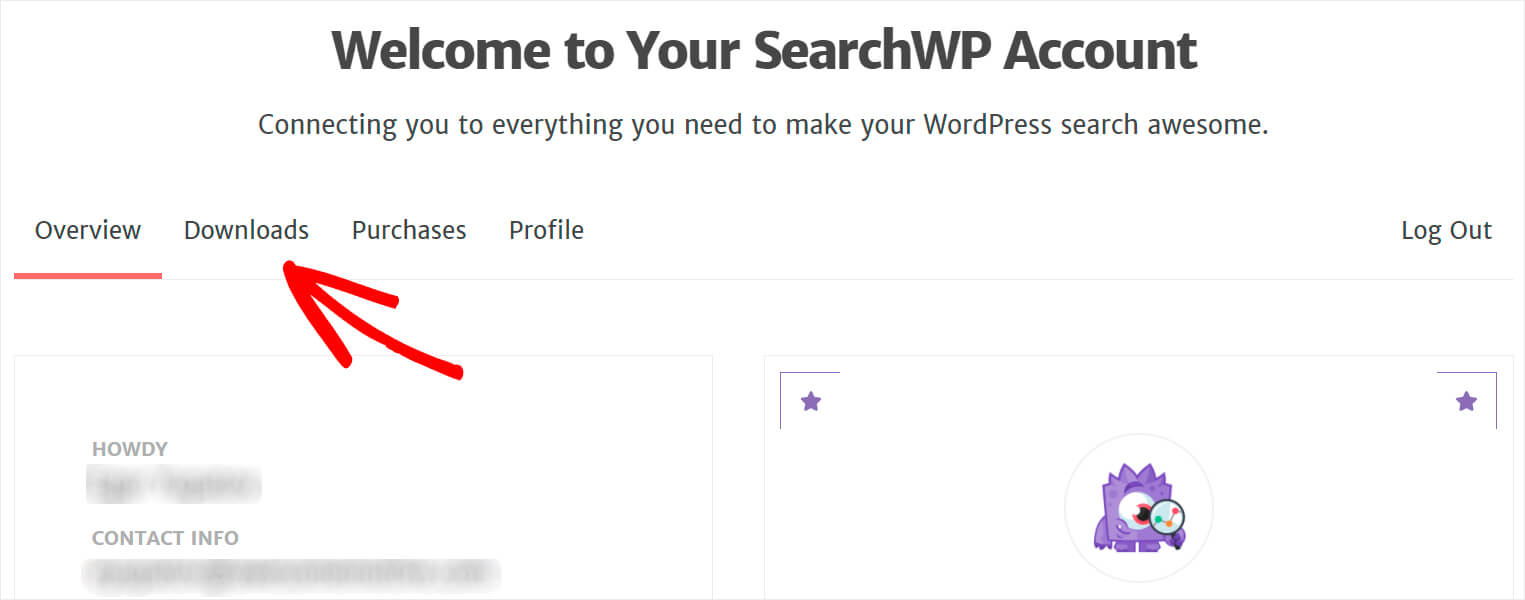
Setelah itu, klik tombol Unduh SearchWP untuk mulai mengunduh plugin.
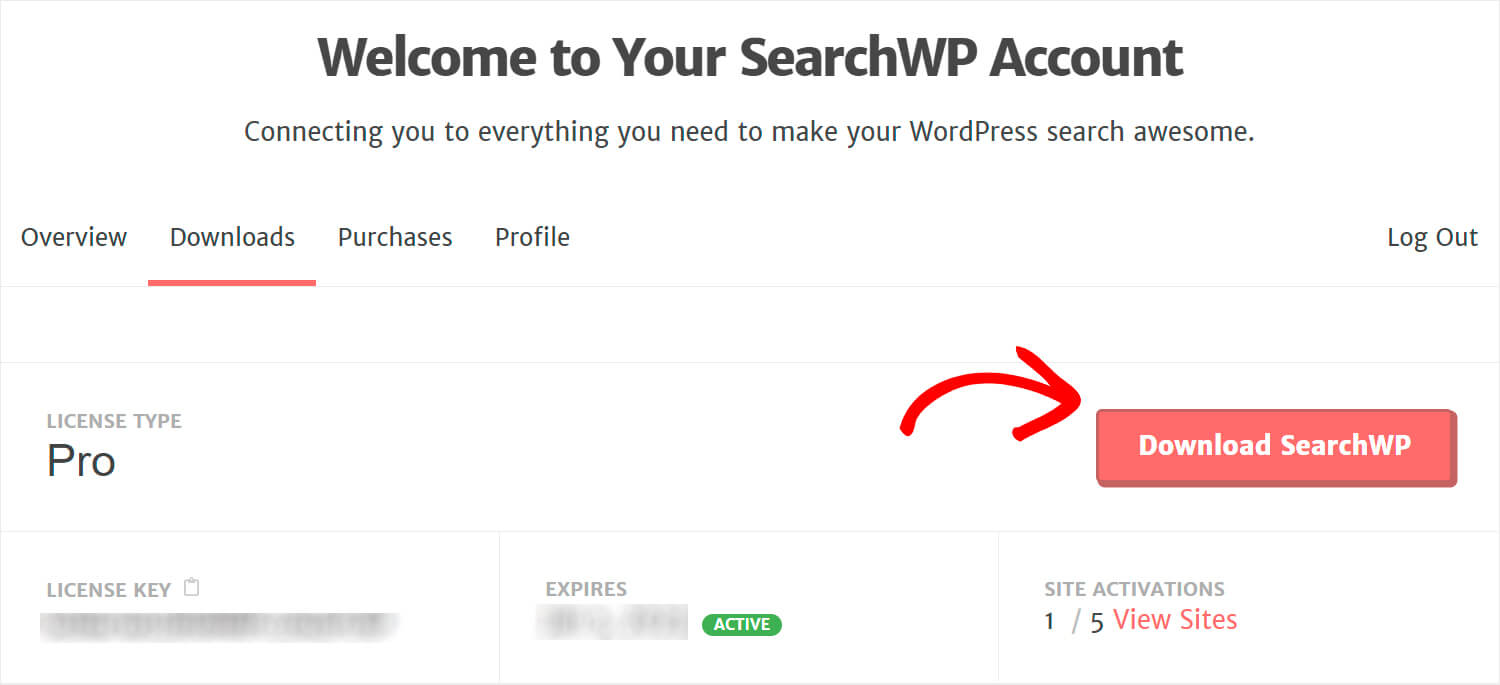
Salin kunci lisensi Anda pada tab yang sama. Anda akan membutuhkannya nanti untuk mengaktifkan salinan SearchWP Anda.
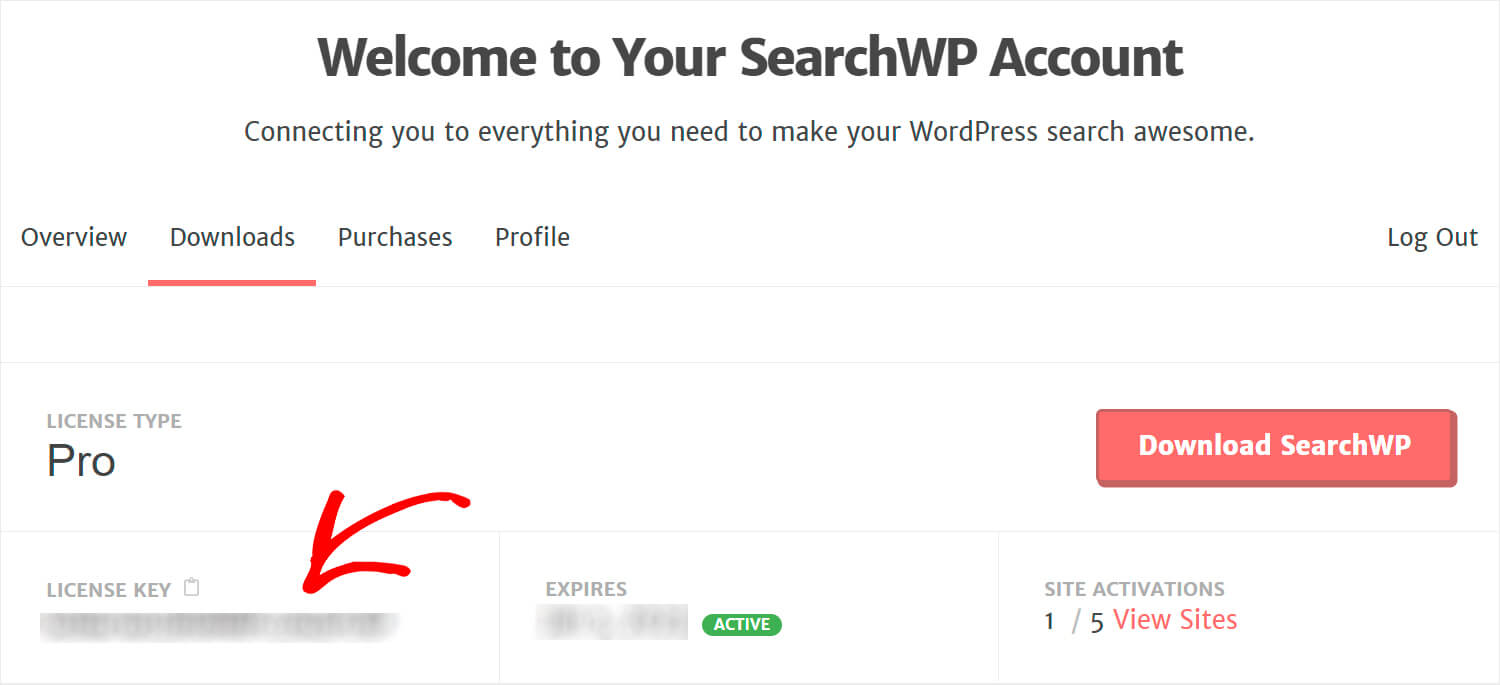
Setelah unduhan selesai, unggah file ZIP plugin SearchWP ke situs web WordPress Anda.
Butuh bantuan tentang cara melakukannya? Jangan ragu untuk melihat panduan terperinci ini tentang cara menginstal plugin WordPress.
Setelah Anda menginstal SearchWP, langkah selanjutnya adalah mengaktifkan salinan Anda.
Untuk melakukannya, klik SearchWP di panel atas dasbor WordPress Anda.
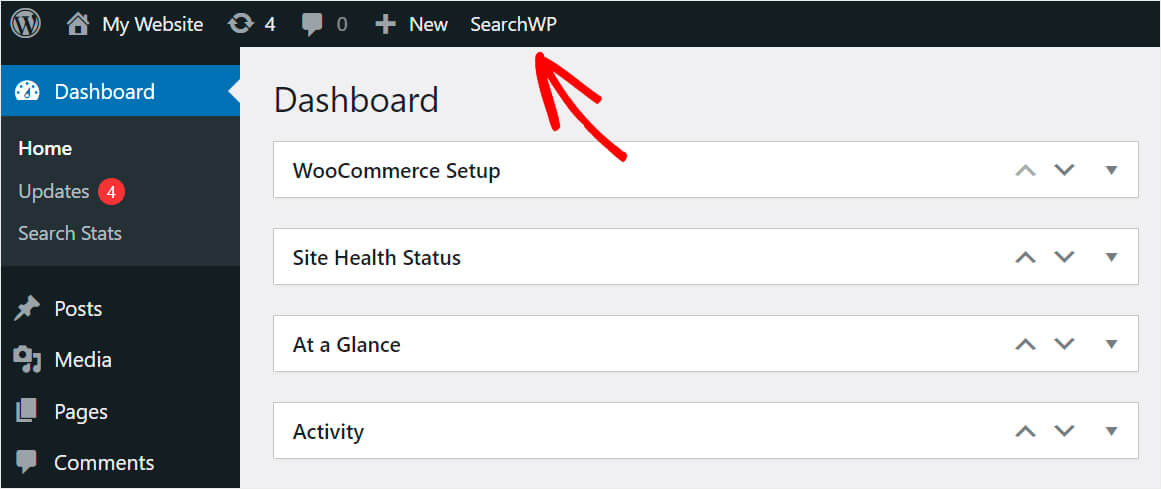
Setelah Anda masuk ke halaman pengaturan SearchWP, buka tab Lisensi .

Rekatkan kode lisensi yang Anda salin sebelumnya di akun SearchWP Anda ke bidang Lisensi dan tekan Aktifkan .
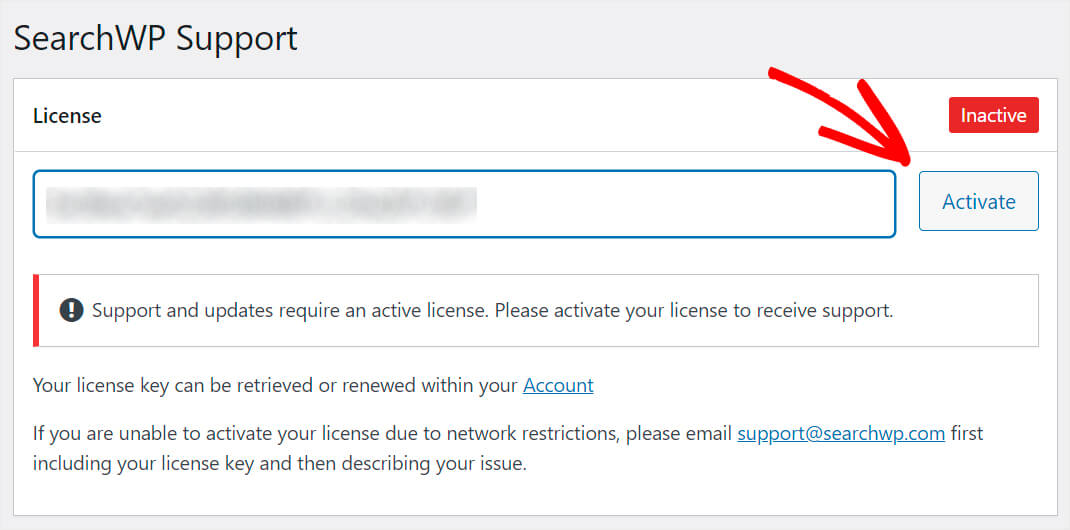
Setelah Anda mengaktifkan lisensi, langkah selanjutnya adalah menambahkan mesin pencari baru.
Langkah 2: Tambahkan Mesin Pencari Baru
Untuk melakukannya, navigasikan ke tab Engines .
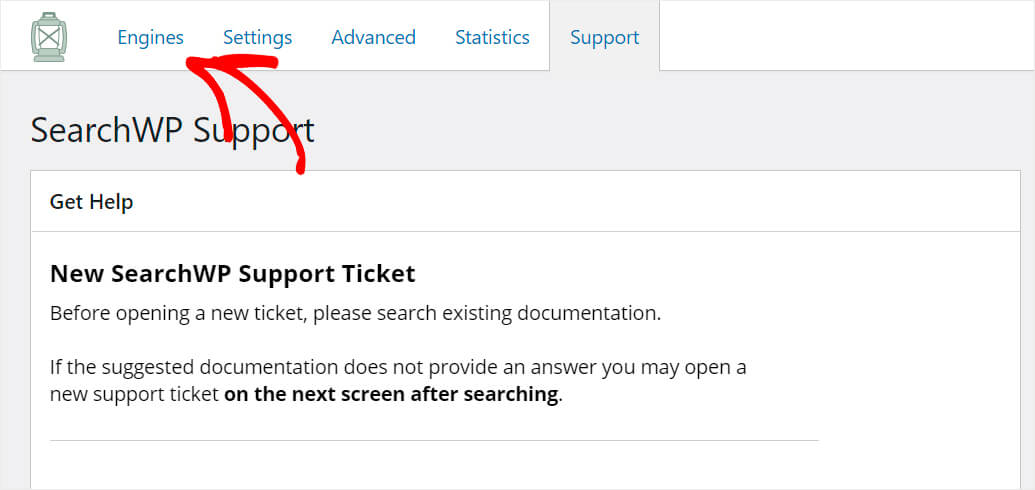
Di sini Anda dapat melihat semua mesin pencari yang Anda miliki saat ini.
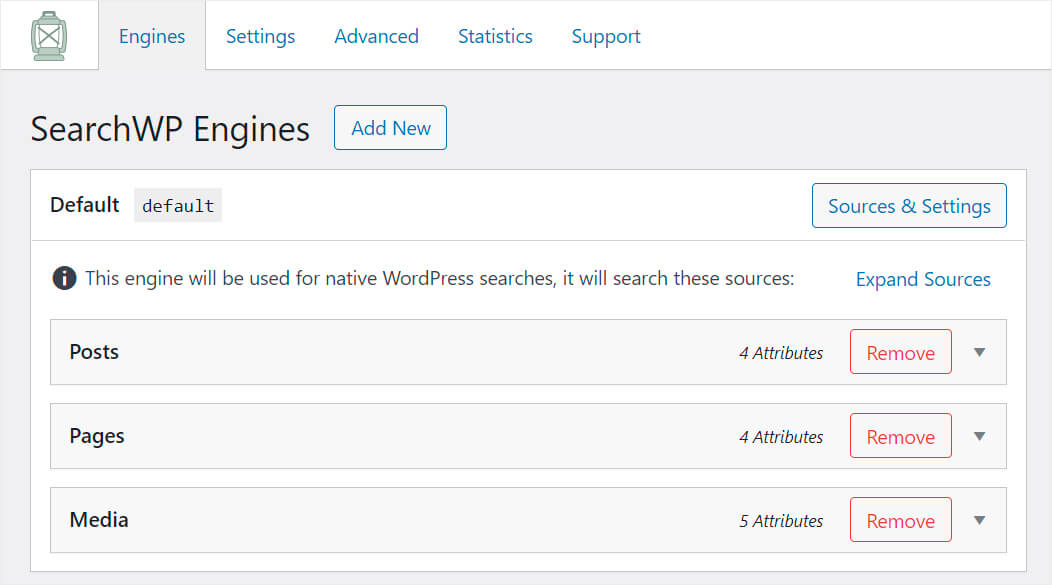
Anda dapat menganggap mesin pencari sebagai seperangkat aturan yang diikuti WordPress saat melakukan pencarian.
Secara default, hanya ada satu mesin pencari bernama Default . Anda dapat menyesuaikan cara kerja penelusuran di seluruh situs dengan mengubah setelannya.
Perhatikan bahwa SearchWP memungkinkan Anda untuk menambahkan jumlah mesin pencari yang tidak terbatas dan menautkannya ke formulir pencarian tertentu.
Jadi, untuk membuat formulir pencarian khusus, kita perlu menambahkan mesin pencari baru dan kemudian mengaturnya seperti yang kita inginkan.
Untuk memulainya, tekan tombol Tambah Baru .
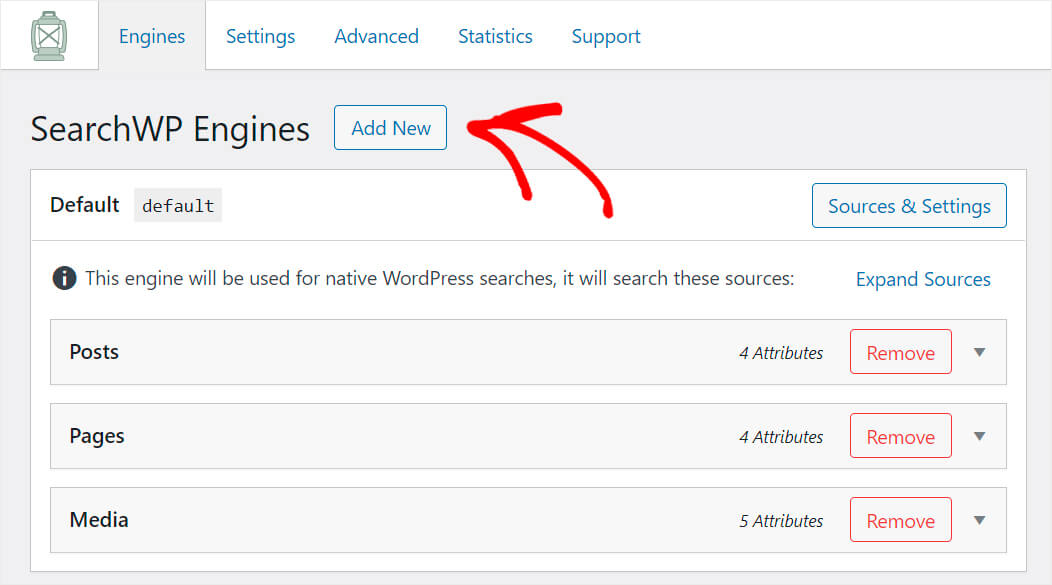
Setelah itu akan muncul Supplemental engine yang akan kita custom.
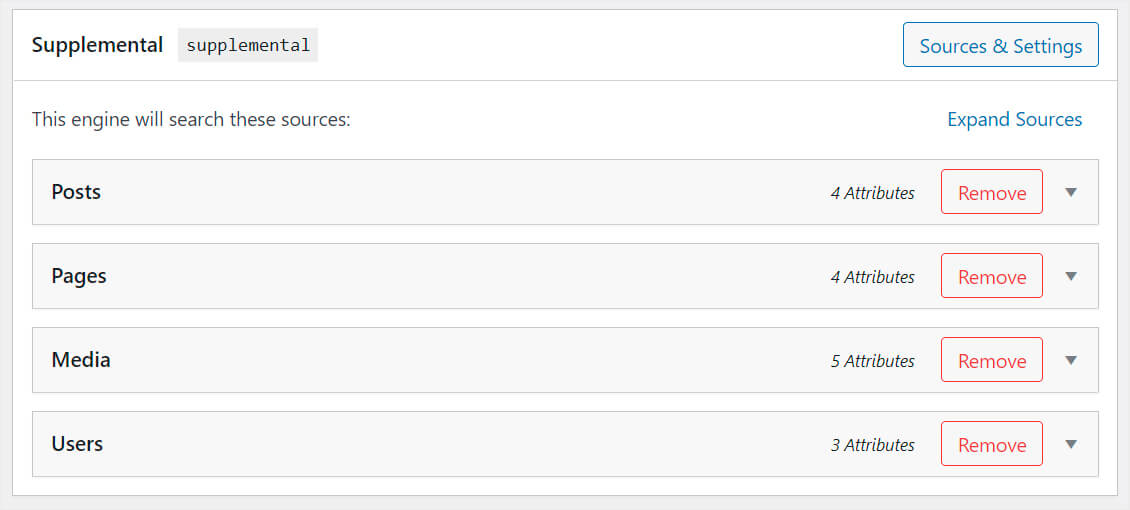
Untuk mulai menyesuaikan mesin pencari, klik tombol Sumber & Pengaturan di kanan atas.
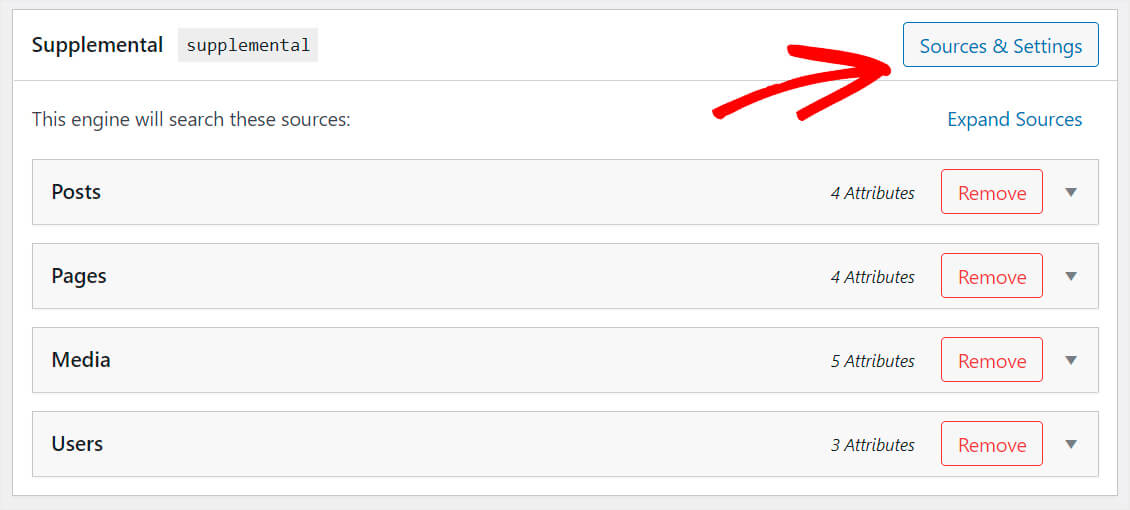
Setelah itu, Anda akan melihat jendela di mana Anda dapat mengubah beberapa pengaturan mesin pencari.
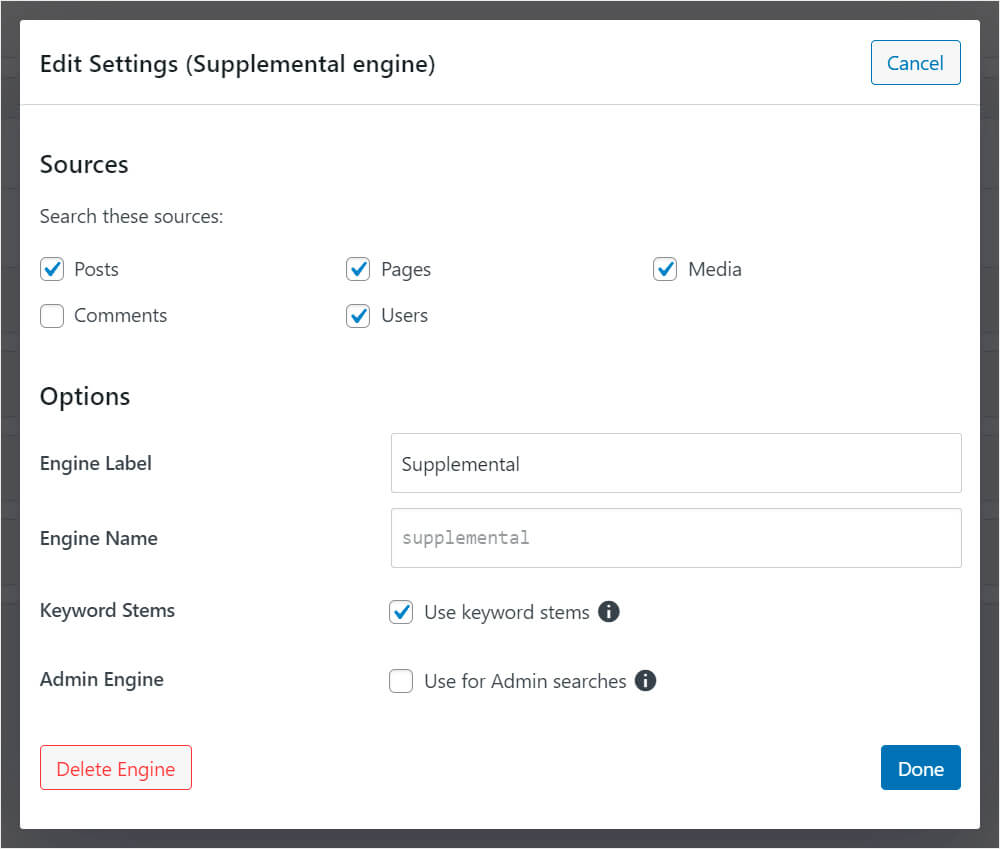
Pertama-tama, Anda dapat memilih jenis konten apa yang akan dicari oleh mesin pencari ini.
Misalnya, kita ingin pencarian hanya berdasarkan postingan. Untuk melakukan ini, kita hanya perlu menghapus centang pada semua sumber pencarian kecuali Posts .
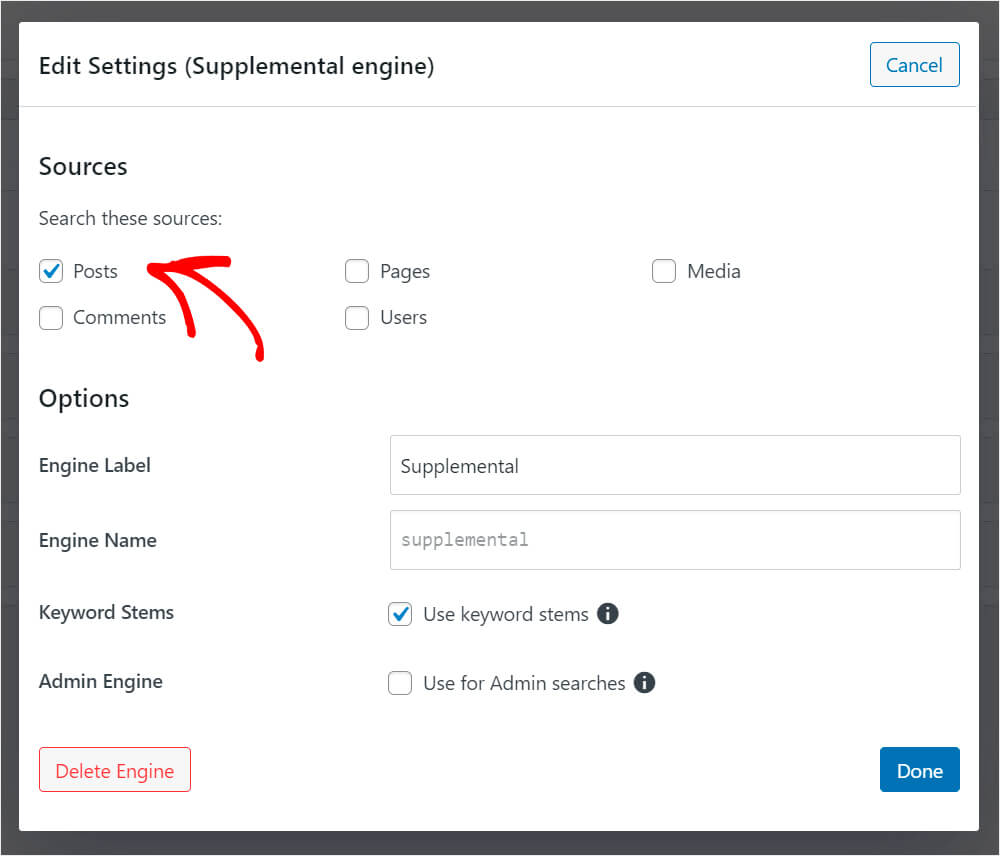
Kemudian, kami akan mengganti nama mesin telusur ini agar lebih mudah untuk mengidentifikasinya lebih lanjut.
Untuk melakukan ini, masukkan nama mesin pencari di bidang Label Mesin . Misalnya, kita akan mengubah namanya menjadi Custom .
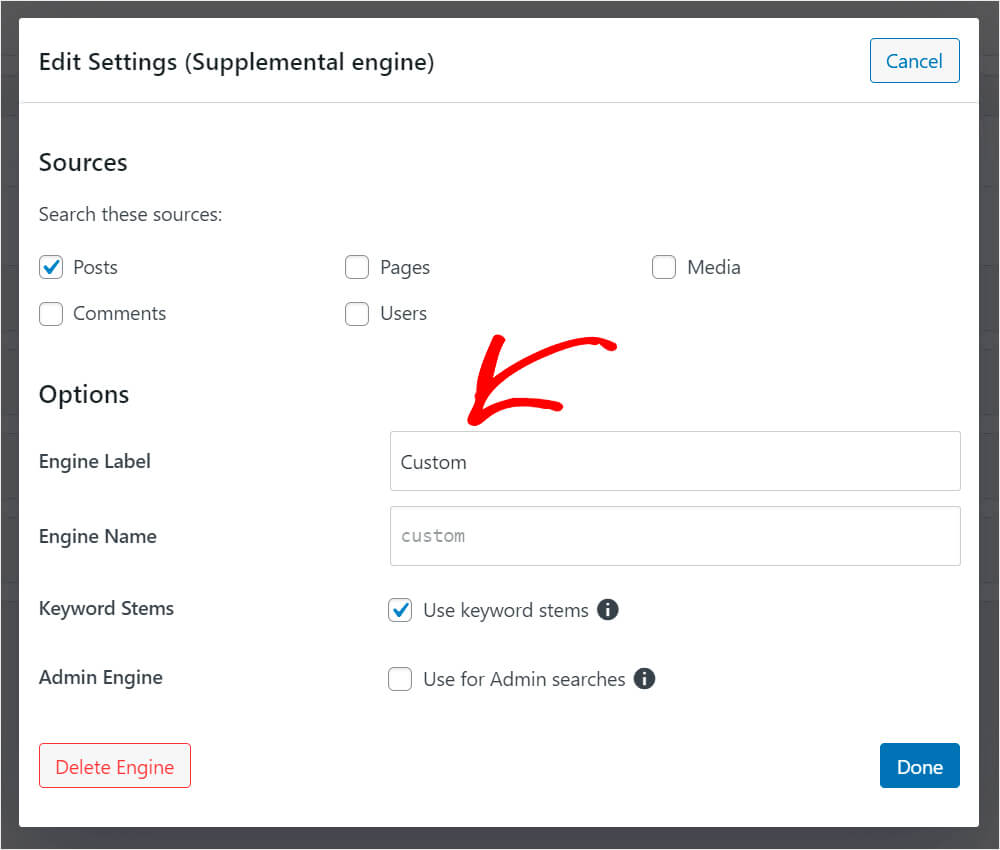
Juga, seperti yang Anda lihat, ada fitur Batang Kata Kunci yang diaktifkan secara default.
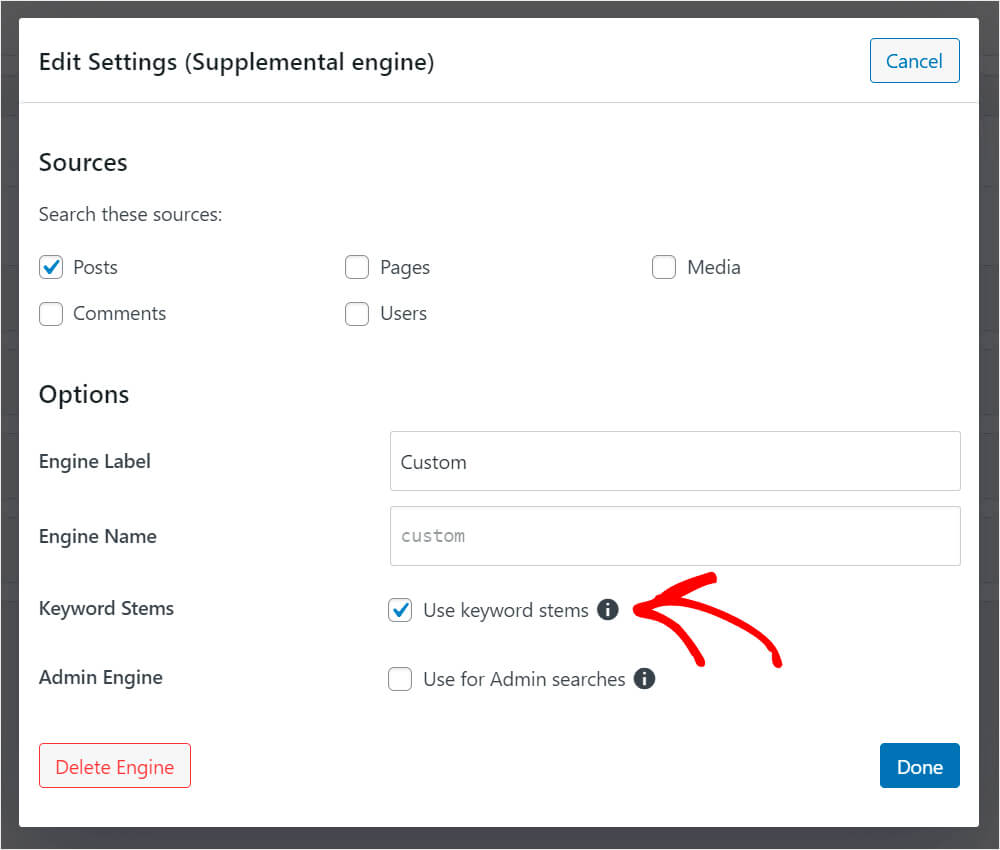
Anda dapat mengaktifkan atau menonaktifkannya untuk membuat mesin pencari ini mengabaikan akhiran kata saat melakukan pencarian.
Kami akan membiarkan opsi ini apa adanya karena membantu menampilkan hasil pencarian yang paling relevan kepada pengunjung situs Anda.
Setelah selesai menyesuaikan pengaturan, klik Selesai untuk menyimpan perubahan Anda.
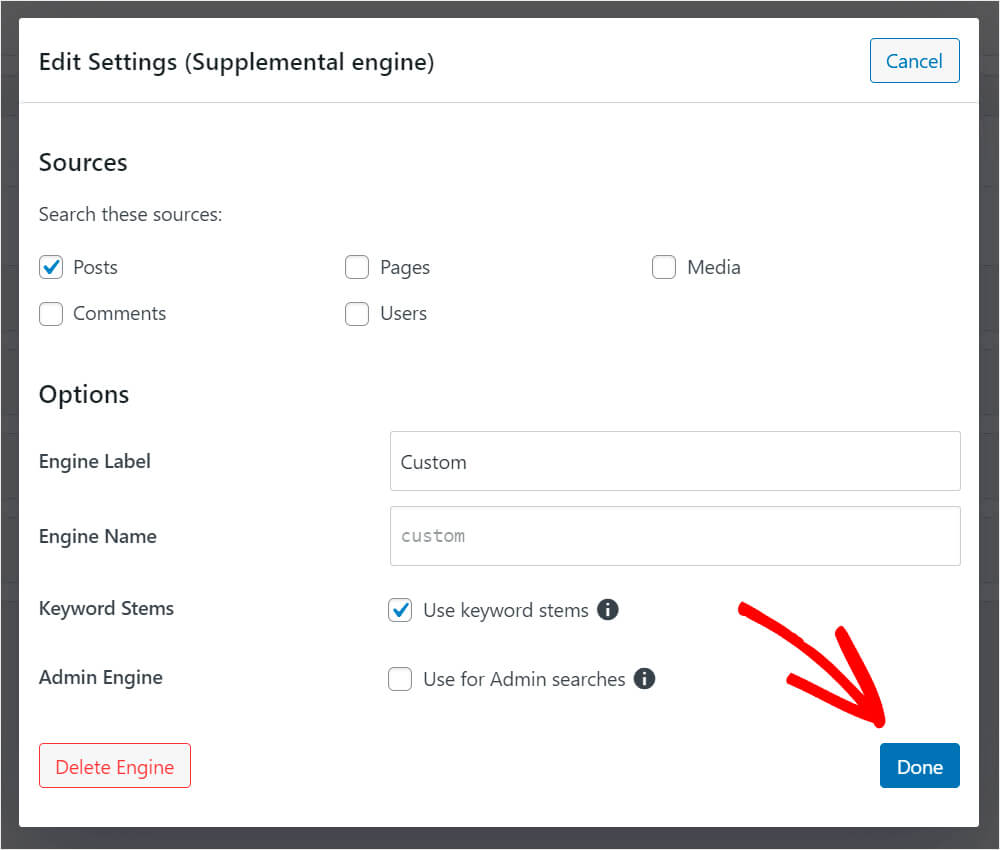
Seperti yang Anda lihat, ada 4 atribut posting default yang diperhatikan mesin pencari saat mencari: judul, konten, slug, dan kutipan.
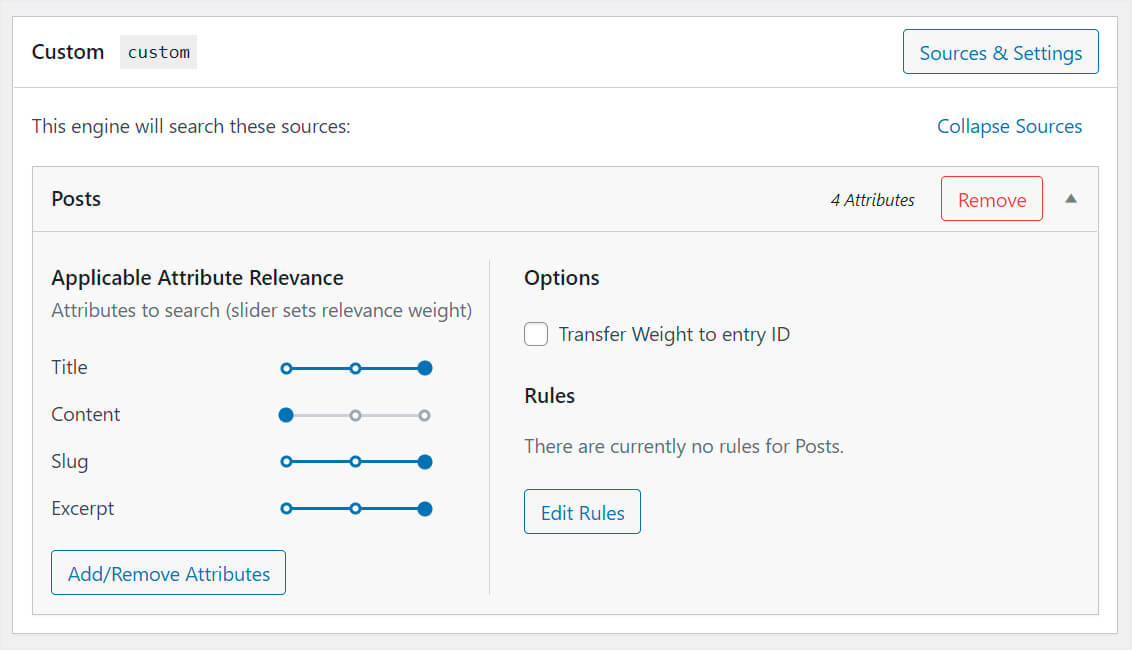

Anda dapat mengubah bobot relevansi atribut dengan menggerakkan penggeser di sebelahnya ke kiri atau kanan.
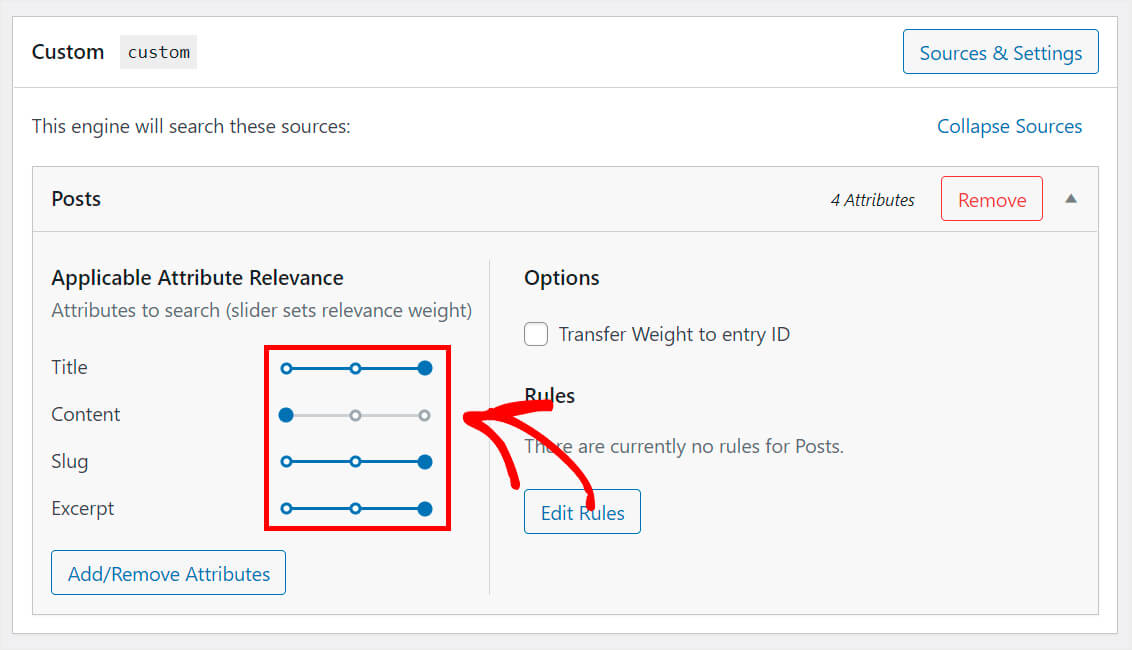
Katakanlah kita ingin mesin pencari pengguna kita memberikan prioritas tertinggi pada judul posting.
Untuk mewujudkannya, kita akan mengatur penggeser di sebelah atribut Content , Slug , dan Excerpt sampai ke kiri. Dengan begitu, mesin pencari kita akan memprioritaskan judul postingan saat melakukan pencarian.
Berikut tampilannya di situs pengujian kami:

Selain mengatur bobot relevansi atribut, Anda juga dapat menghapus atribut yang ada atau menambahkan yang baru.
Untuk melakukannya, tekan tombol Tambah/Hapus Atribut .
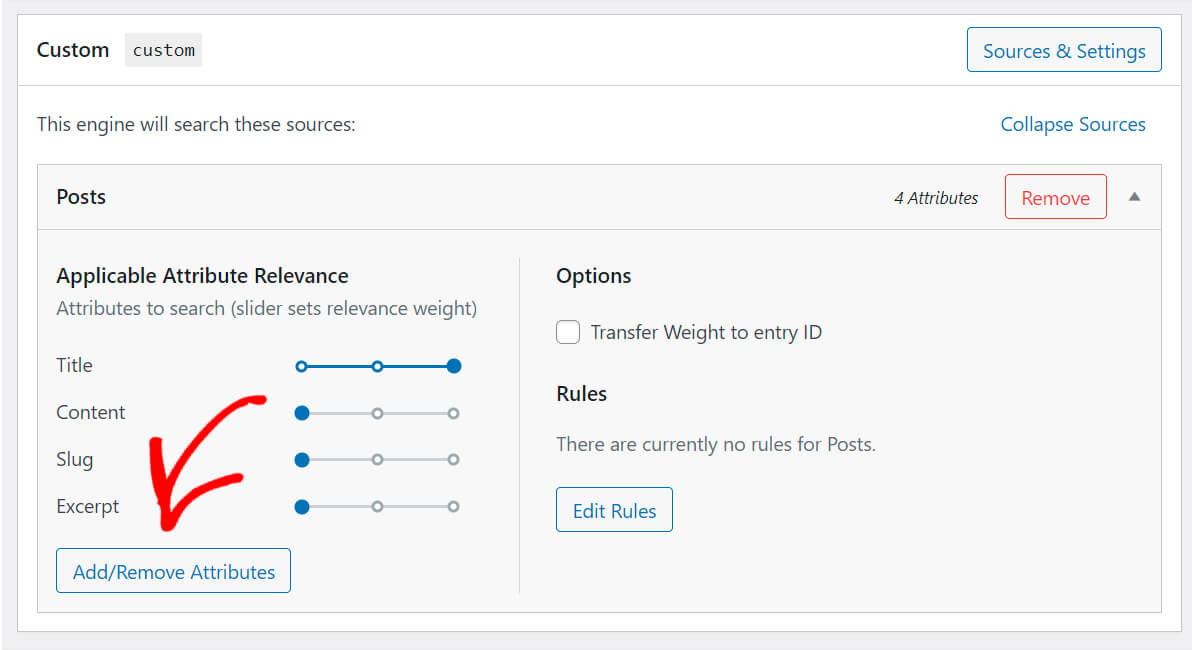
Di sini Anda dapat memilih atribut, bidang khusus, atau taksonomi mana yang harus dipertimbangkan oleh mesin telusur saat melakukan penelusuran.
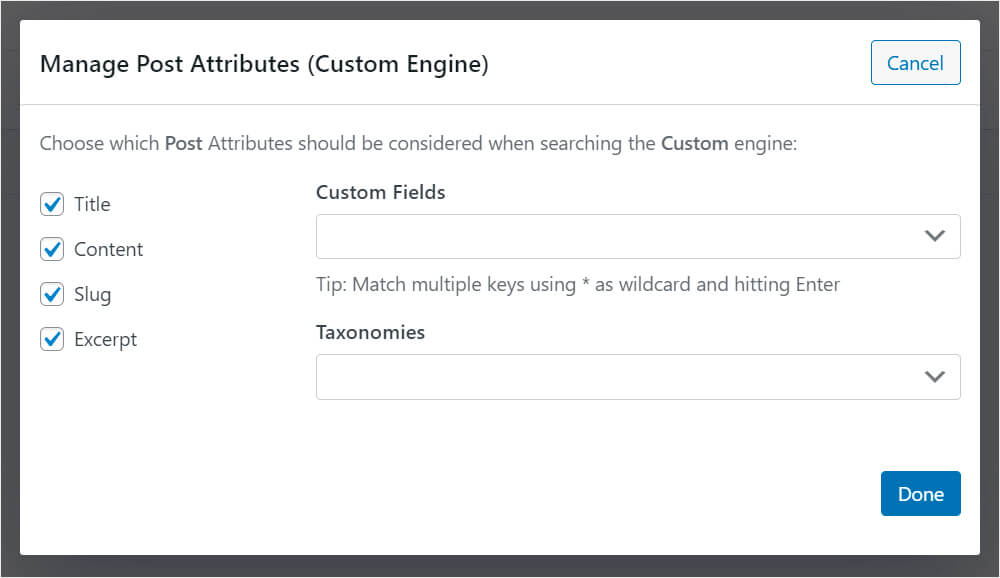
Mari kita asumsikan bahwa posting di situs kami memiliki bidang kustom jenis Postingan di mana kami menentukan jenisnya. Misalnya, bisa berupa tutorial, showcase, rating, atau jenis lainnya.
Untuk menambahkan bidang khusus sebagai atribut, tambahkan namanya ke bidang yang sesuai.
Berikut adalah tampilannya:
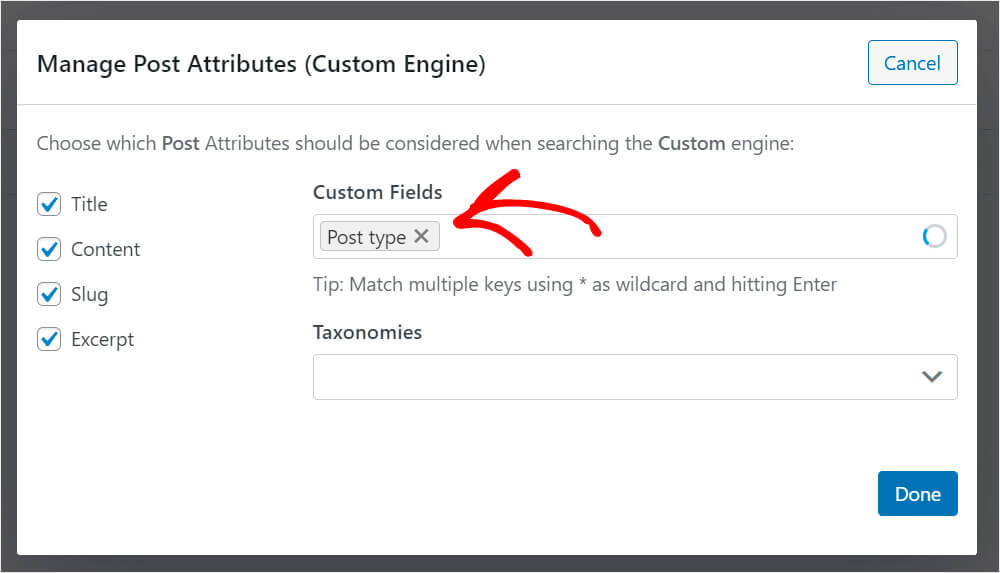
Mesin pencari kami sekarang akan mempertimbangkan isi bidang kustom Jenis posting , membuat hasil pencarian lebih relevan.
Saat Anda selesai menyesuaikan atribut, tekan Selesai untuk menyimpan perubahan.
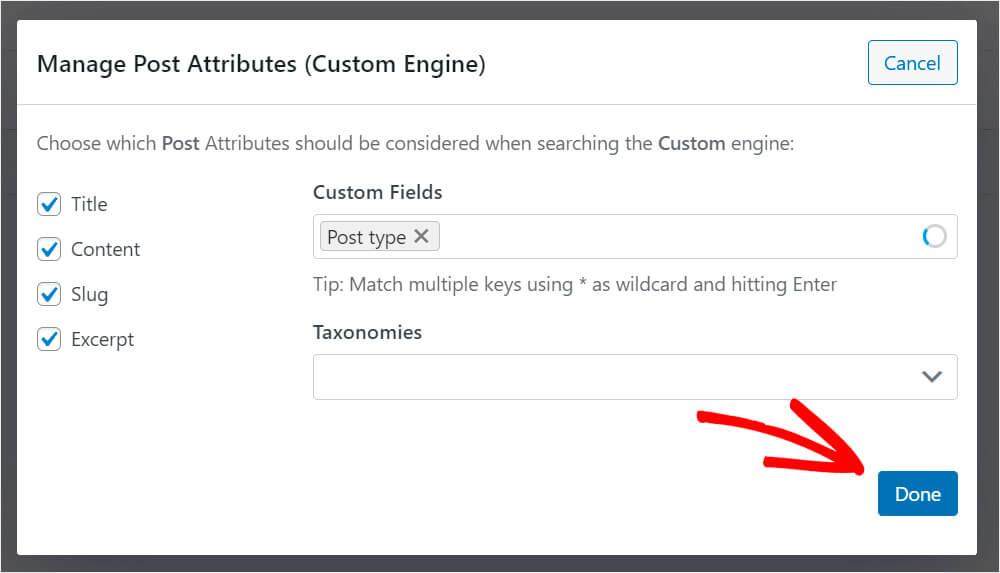
Juga, jika Anda ingin mesin pencari ini menampilkan atau mengecualikan entri dalam kondisi tertentu, Anda dapat menambahkan aturan ke dalamnya.
Untuk melakukannya, tekan tombol Edit Aturan .
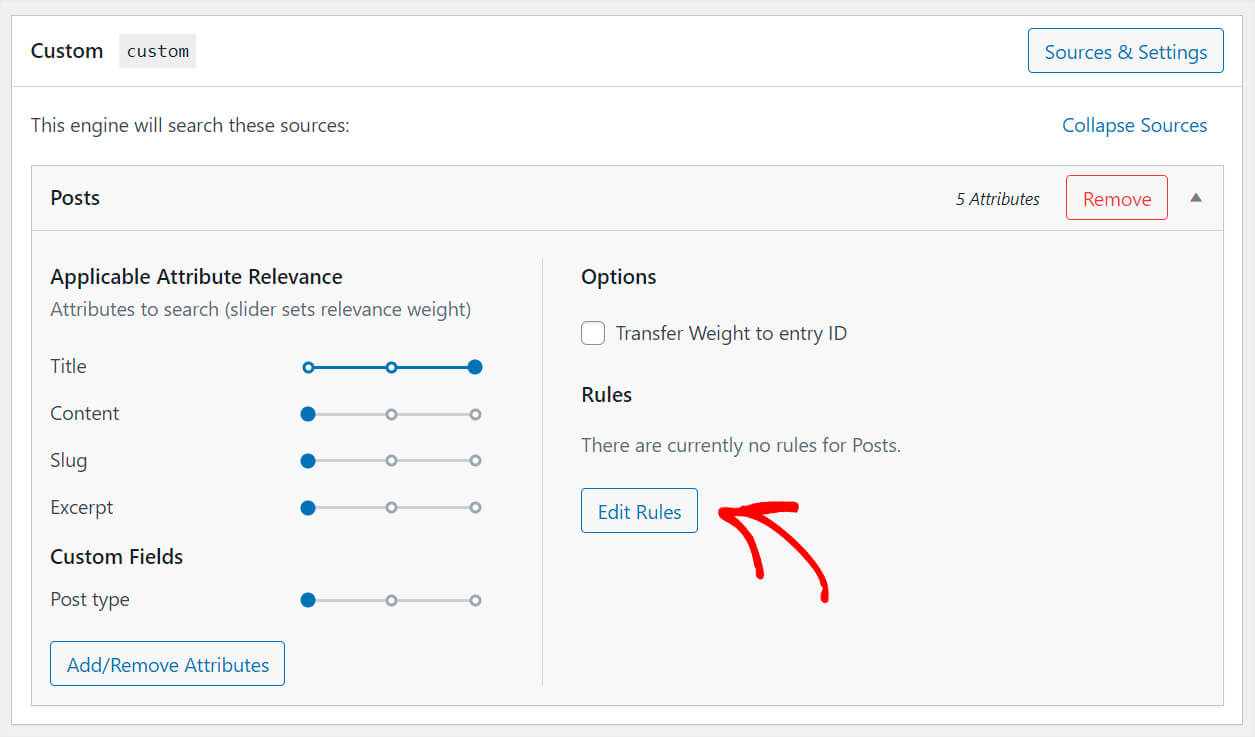
Tidak ada aturan secara default, jadi klik Tambahkan Aturan untuk melihat aturan apa yang dapat Anda terapkan.
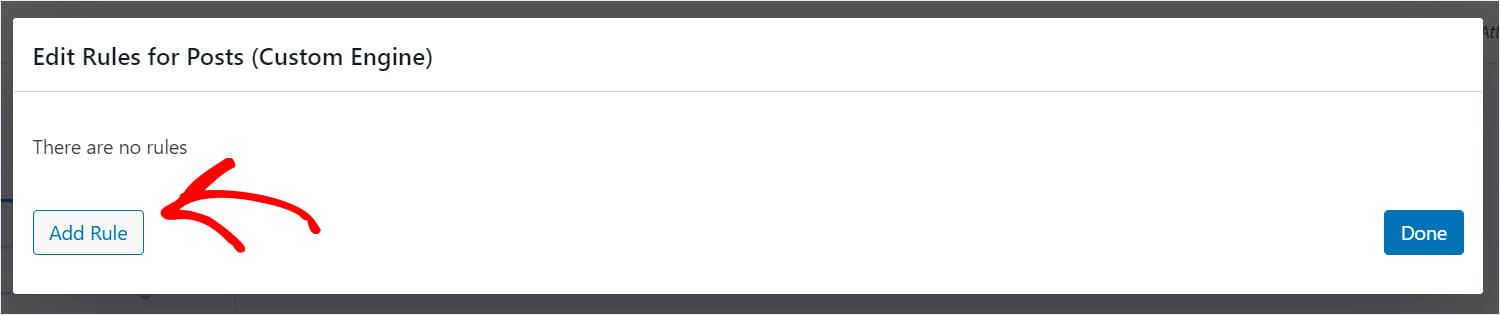
Katakanlah kita ingin mesin pencari ini hanya menampilkan posting dari kategori WordPress.
Untuk melakukannya, kami akan memilih opsi kategori Produk dari menu tarik-turun Taksonomi dan ketik "WordPress" di bidang yang sesuai.
Berikut tampilannya di situs pengujian kami:
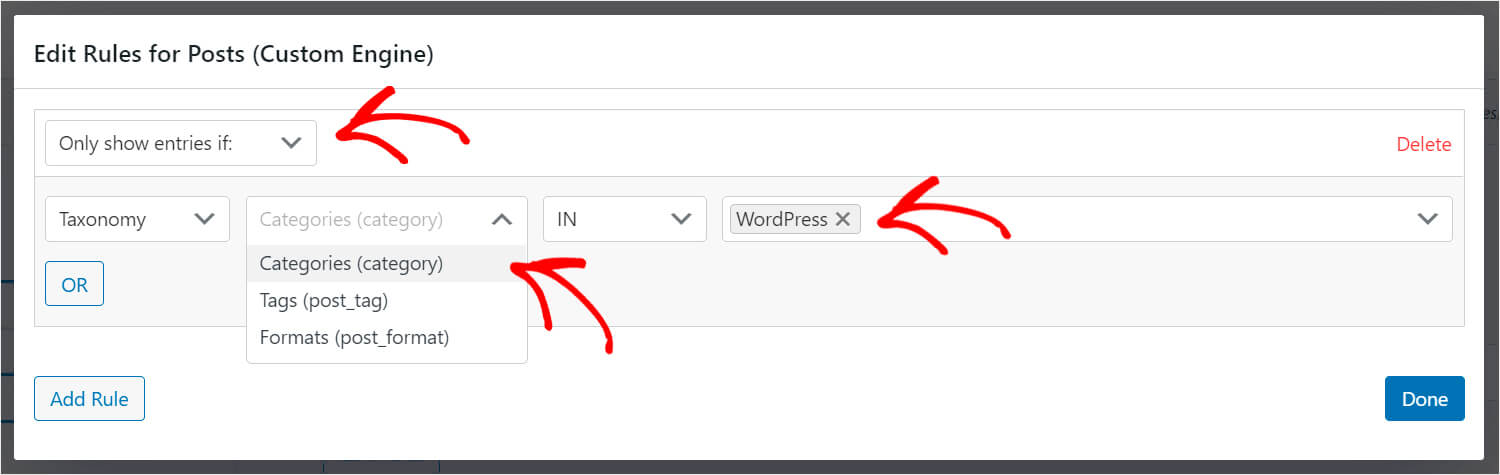
Setelah selesai mengedit aturan, klik Selesai untuk menyimpan perubahan.
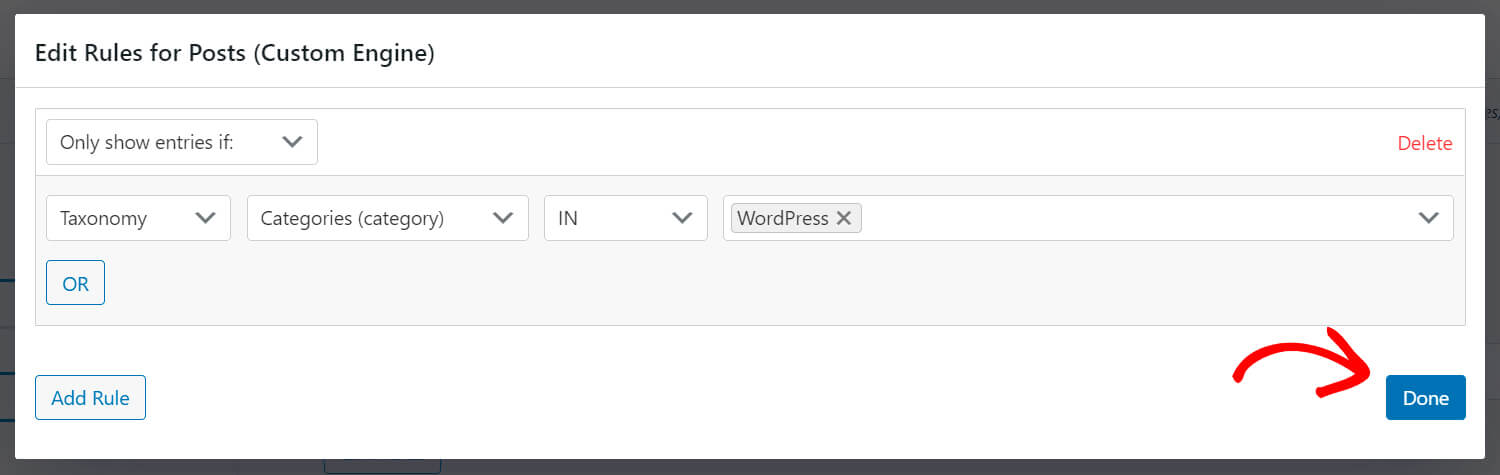
Tekan tombol Simpan Mesin di kanan atas setelah Anda selesai menyesuaikan mesin pencari baru Anda.
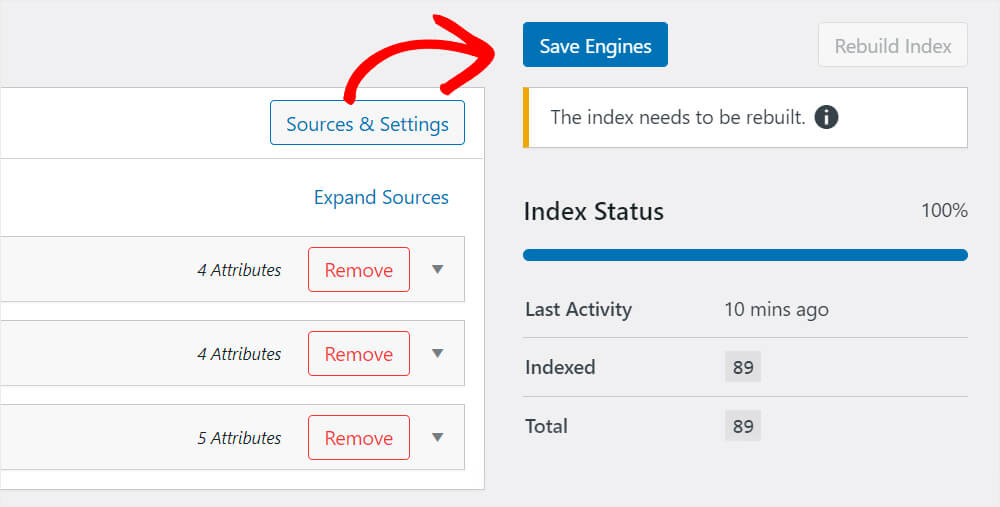
Itu dia. Sekarang Anda memiliki mesin telusur baru yang sepenuhnya disesuaikan.
Langkah selanjutnya adalah mengunduh dan mengaktifkan ekstensi SearchWP Shortcodes.
Langkah 3: Instal dan Aktifkan Ekstensi Kode Pendek
Ekstensi ini memungkinkan Anda untuk menambahkan formulir pencarian di tempat mana pun Anda dapat menambahkan kode pendek.
Anda dapat mengambilnya di halaman unduhan ekstensi Shortcodes. Setelah Anda sampai di sana, tekan tombol Unduh Ekstensi .
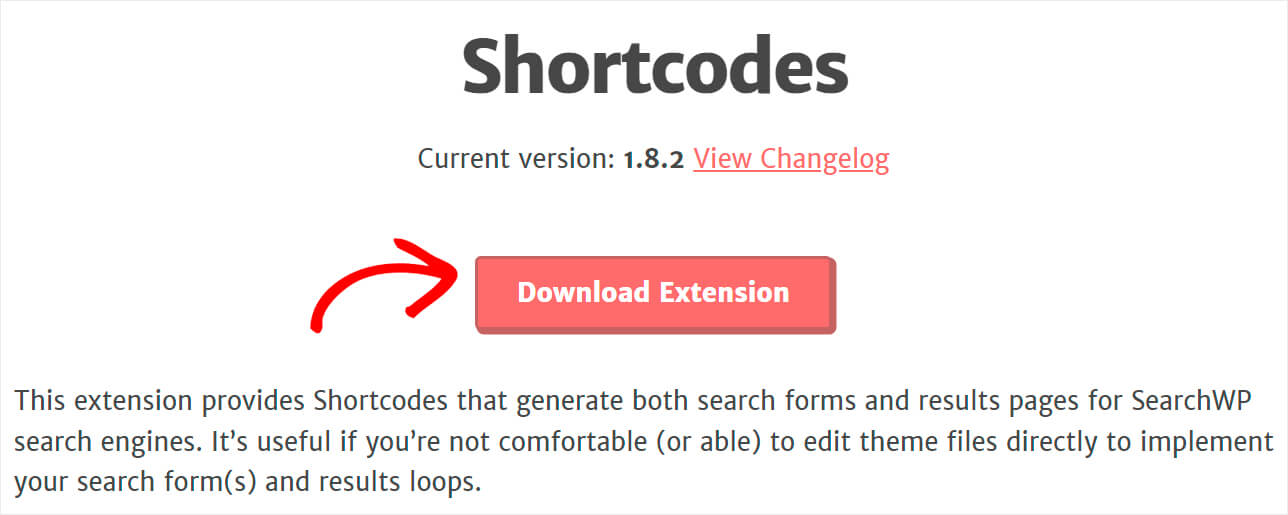
Setelah pengunduhan selesai, unggah dan instal ekstensi dengan cara yang sama seperti plugin SearchWP.
Langkah selanjutnya adalah membuat halaman baru. Di atasnya, kami akan menempatkan formulir pencarian khusus yang terkait dengan mesin pencari yang kami buat pada langkah sebelumnya.
Langkah 4: Buat Halaman Baru Dengan Formulir Pencarian Khusus
Untuk melakukannya, navigasikan ke Halaman »Tambah Baru di dasbor WordPress Anda.
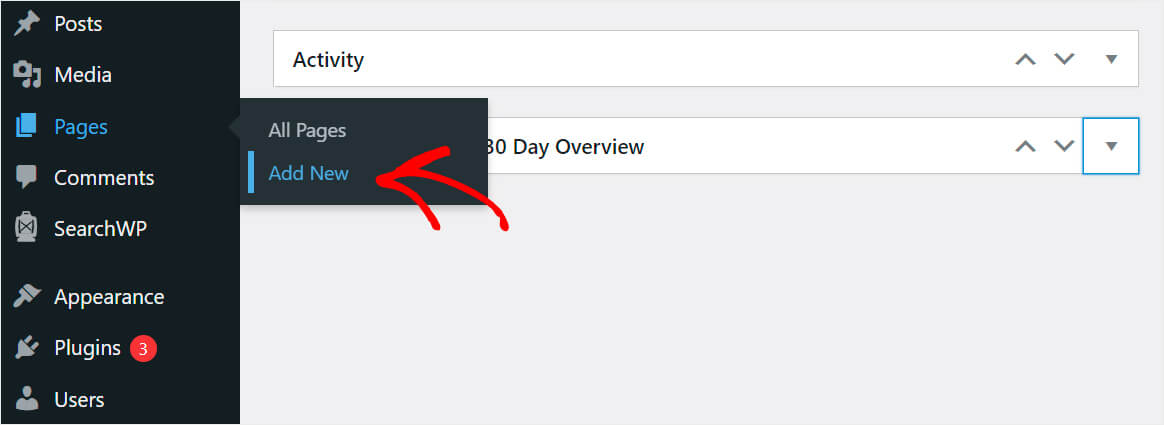
Tetapkan judul ke halaman baru Anda dan klik tombol Plus .
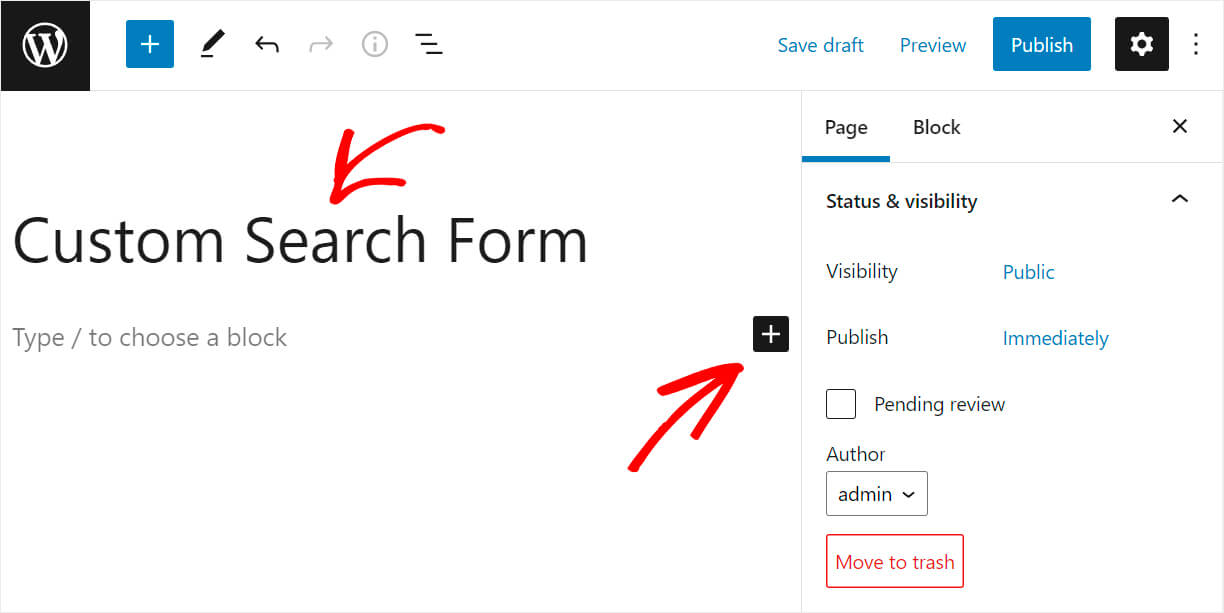
Cari blok HTML Kustom dan kemudian klik untuk menambahkannya ke halaman.
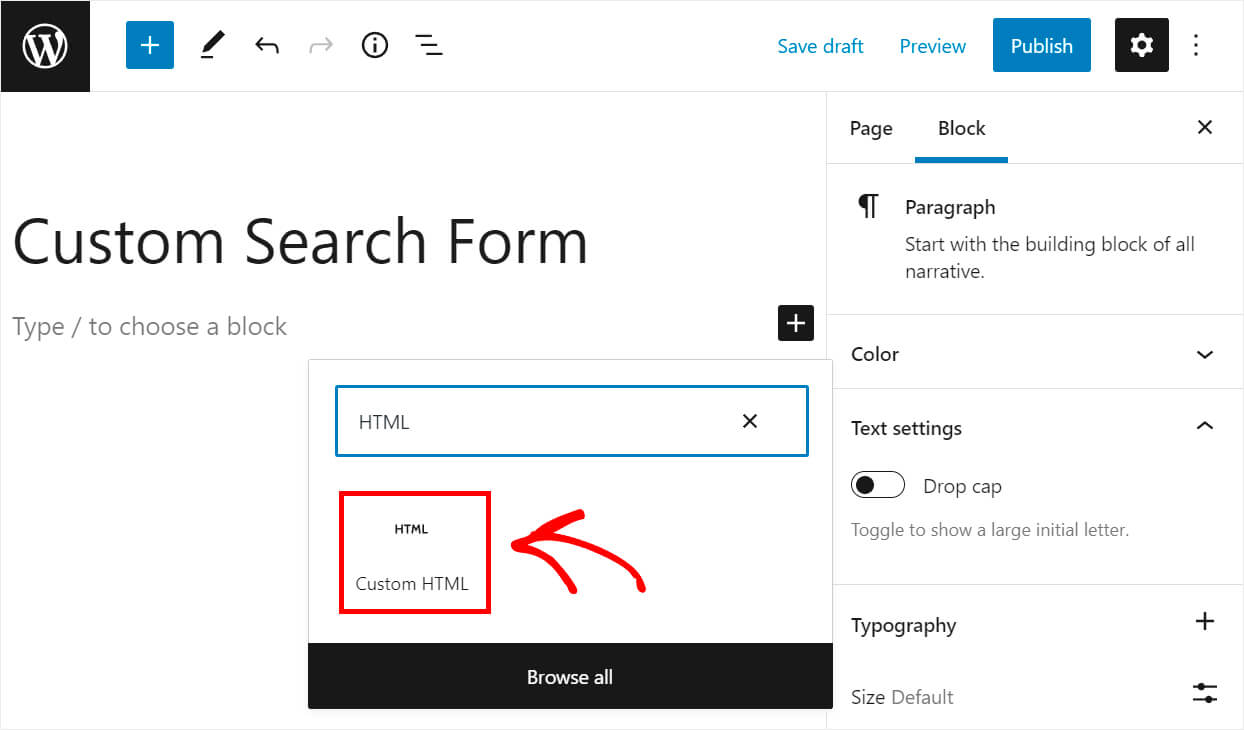
Salin dan tempel kode berikut ke dalam blok HTML Kustom yang ditambahkan:
[searchwp_search_form engine="custom" var="searchvar" button_text="Find Results"] <div class="search-results-wrapper"> [searchwp_search_results engine="custom" var="searchvar" posts_per_page=4] <h2>[searchwp_search_result_link direct="true"]</h2> [searchwp_search_result_excerpt] [/searchwp_search_results] </div> <div class="no-search-results-found"> [searchwp_search_results_none] No results found, please search again. [/searchwp_search_results_none] </div> <div class="search-results-pagination"> [searchwp_search_results_pagination direction="prev" link_text="Previous" var="searchvar" engine="custom"] [searchwp_search_results_pagination direction="next" link_text="Next" var="searchvar" engine="custom"] </div>
Pastikan Anda mengganti label mesin pencari “Kustom” pada kode di atas dengan nama label mesin Anda sendiri yang Anda buat pada langkah sebelumnya.
Kode ini menampilkan formulir pencarian khusus yang terikat ke mesin yang Anda buat.
Ini juga menunjukkan pesan "Tidak ada hasil pencarian yang ditemukan" jika tidak ada hasil dan pagination jika ada lebih dari 4 hasil.
Setelah Anda menempelkan kode, tekan tombol Publikasikan di kanan atas untuk menerbitkan halaman Anda.
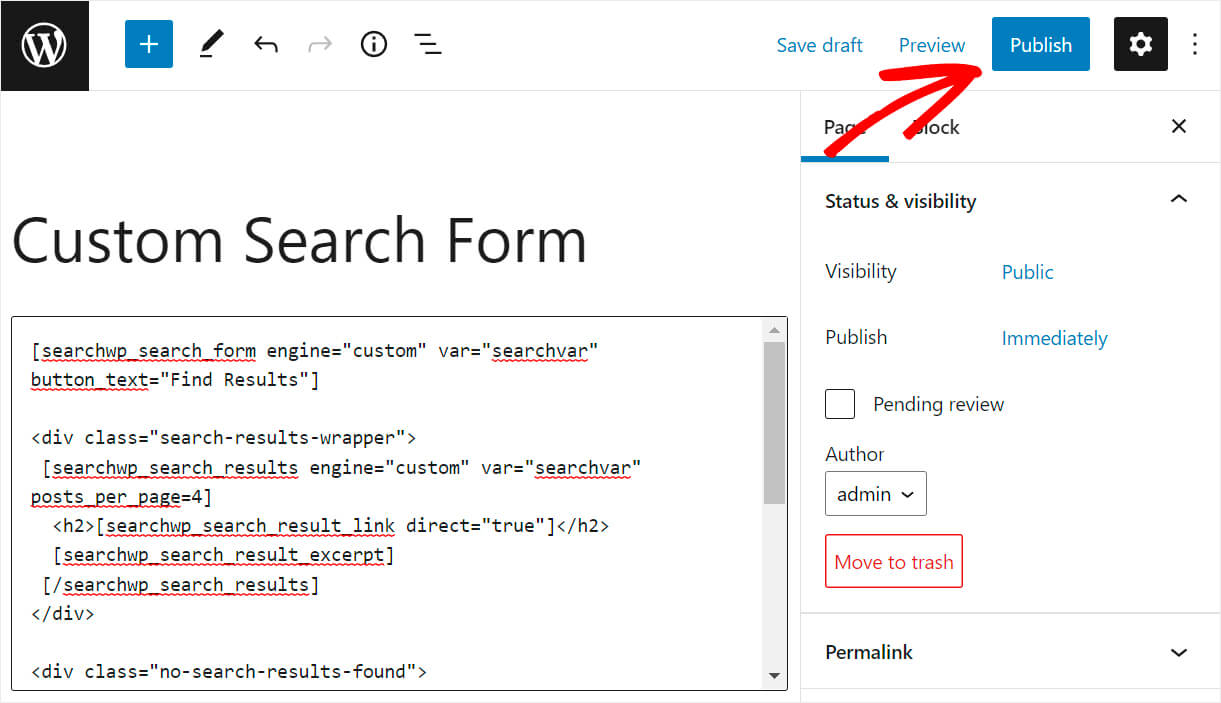
Sekarang, mari kita uji formulir pencarian kustom baru kita.
Langkah 5: Uji Pencarian Baru Anda
Untuk melakukannya, klik tombol Lihat Halaman setelah halaman diterbitkan.
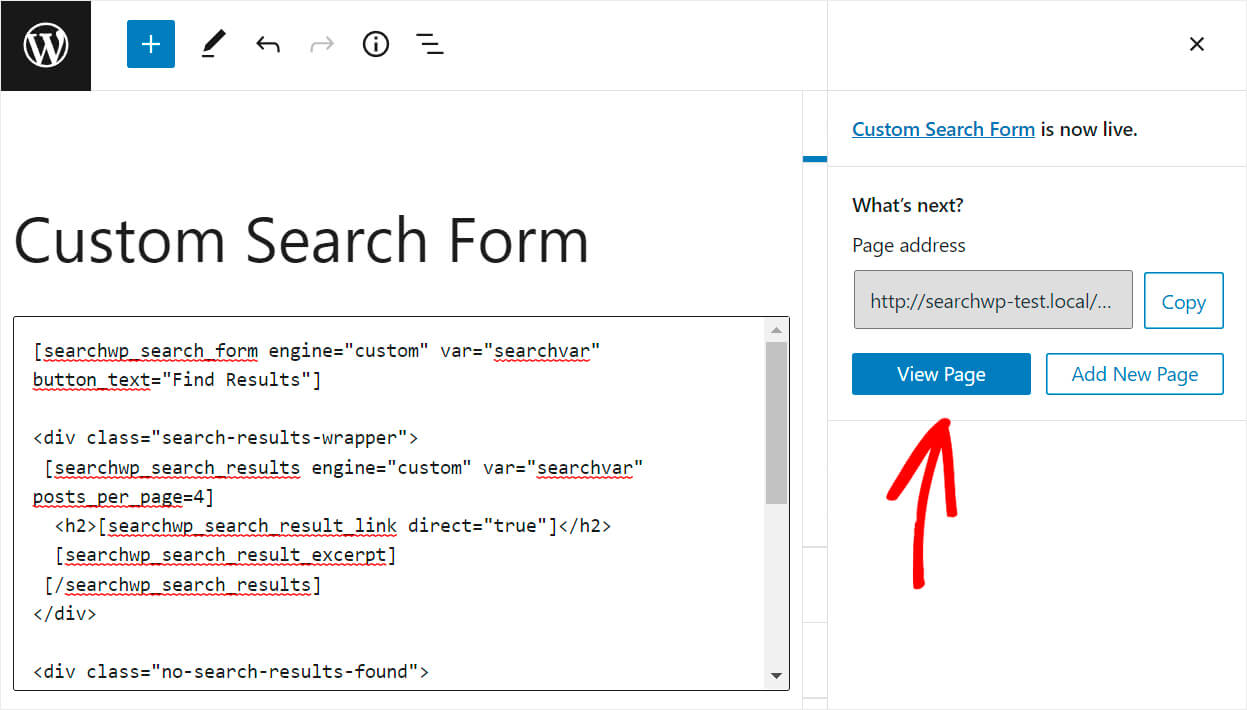
Saat Anda membuka halaman, masukkan istilah pencarian ke dalam bidang pencarian dan klik Temukan Hasil.
Kami membatasi formulir pencarian untuk kategori "WordPress" dalam contoh kami. Jadi mari kita masukkan permintaan pencarian "tutorial" dan lihat apakah hasil pencarian menyertakan tutorial yang hanya terkait dengan WordPress atau tidak.
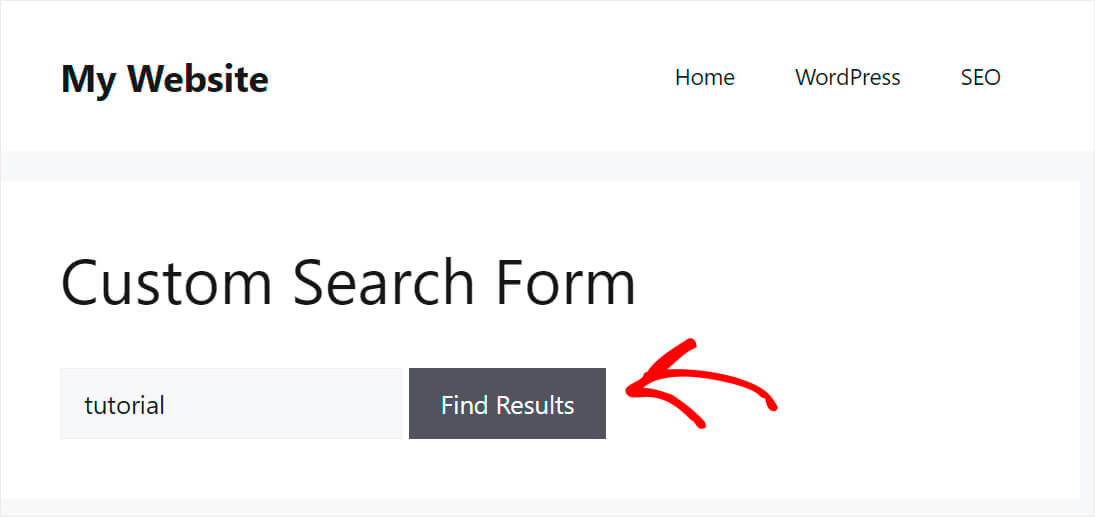
Seperti yang Anda lihat, hanya ada posting dari kategori "WordPress", yang berarti formulir pencarian khusus kami berfungsi dengan baik.
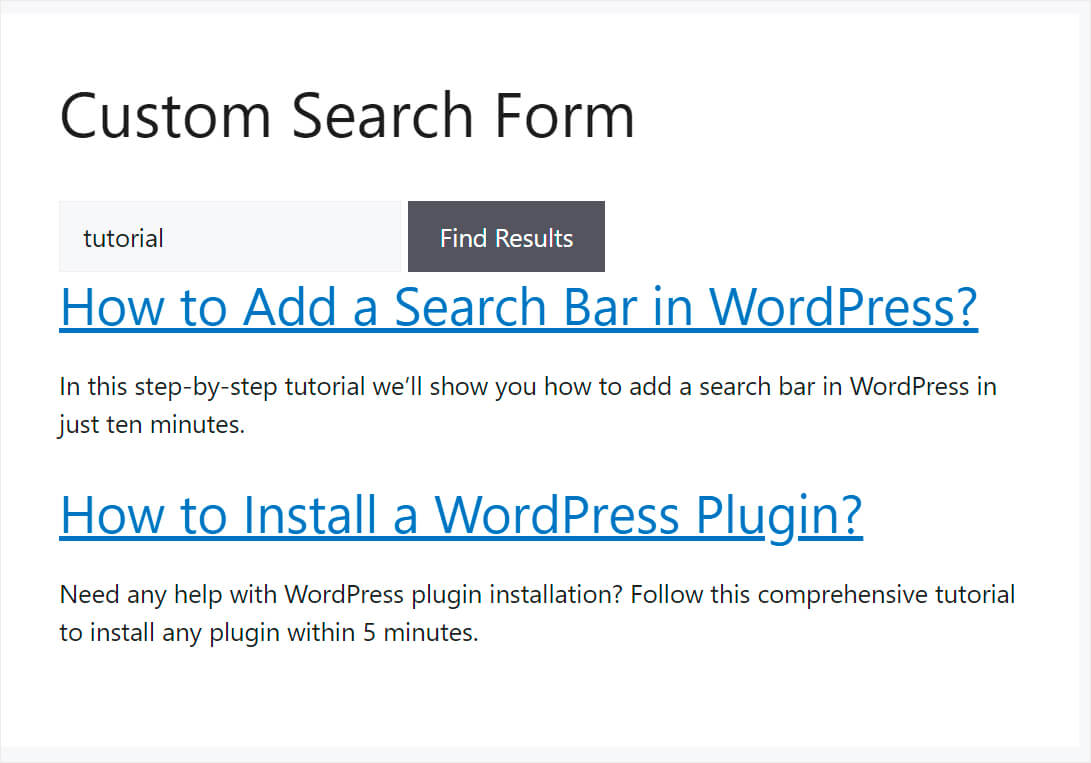
Pada artikel ini, Anda mempelajari cara membuat formulir pencarian kustom di WordPress. Sekarang Anda dapat memberi pengunjung Anda konten yang lebih relevan, meningkatkan pengalaman pengguna mereka, dan mengurangi rasio pentalan.
Jika Anda siap untuk membuat formulir pencarian kustom Anda sendiri dan memberikan pengunjung Anda hasil pencarian yang lebih baik, Anda dapat mengambil salinan SearchWP Anda di sini.
Apakah Anda ingin menambahkan bilah pencarian ke situs web Anda? Maka Anda mungkin tertarik dengan cara menambahkan bilah pencarian di WordPress dengan 4 tutorial cara berbeda.
Menghadapi masalah apa pun dengan pencarian WordPress? Lihat ini cara memperbaiki pencarian WordPress tidak bekerja panduan.
